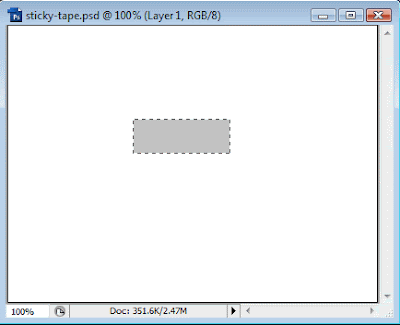
2- Agora com a ferramenta Bush Tool (B), de um clique com o botão direito e coloque essas definições abaixo.
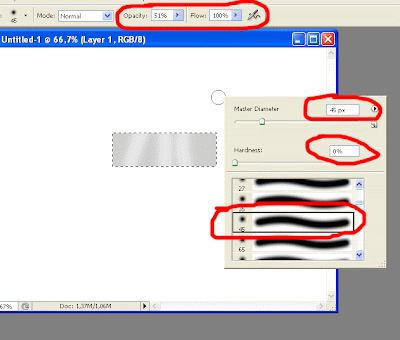
Agora sua imagem ficará assim.
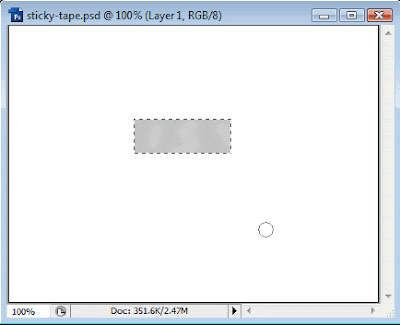
3- Agora com a ferramenta Lasso Tool (L) crie uma seleção igual a essa abaixo e aperte Delete no seu teclado.
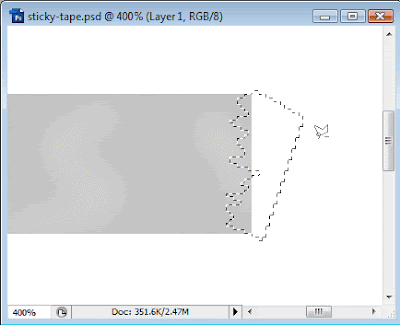
Faça tambêm no outro lado do retangulo.
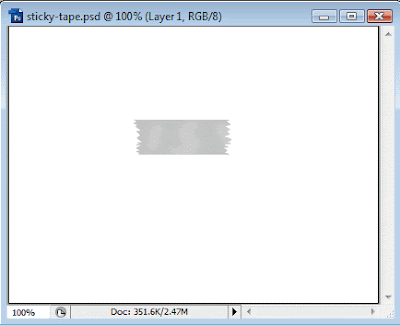
4- Agora crie uma nova camada chamada papel, Layer> New> Layer, agora crie com a mesma ferramenta Marquee Tool (M) um quadrado e preencha com a ferramenta Paint Bucket (G) com a cor amarela.
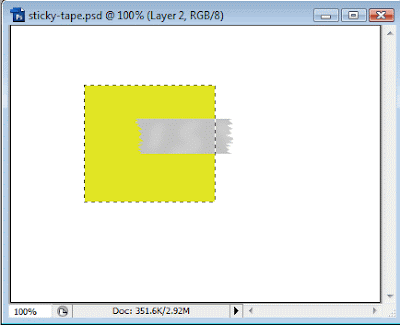
Certifique-se que a camada do quadrado esta abaixo da camada da fita. Agora selecione a camada da fita e coloque o Mode Blending para Multiply. Agora rode a camada indo em Edit> Transform> Rotate. Agora adicione um texto usando a ferramenta Text (T).
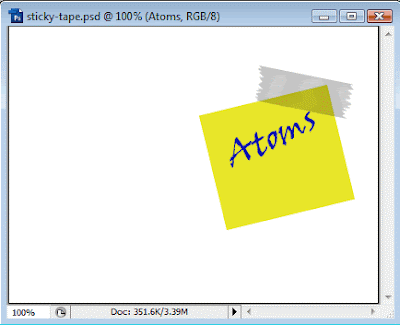
Tambêm você pode adicionar mais criatividade em seus trabalhos.

Até a próxima.
Site: http://www.photoshopatoms.com/effects/creating-sticky-tape-effect/



eu amo meus netos!
ResponderExcluir